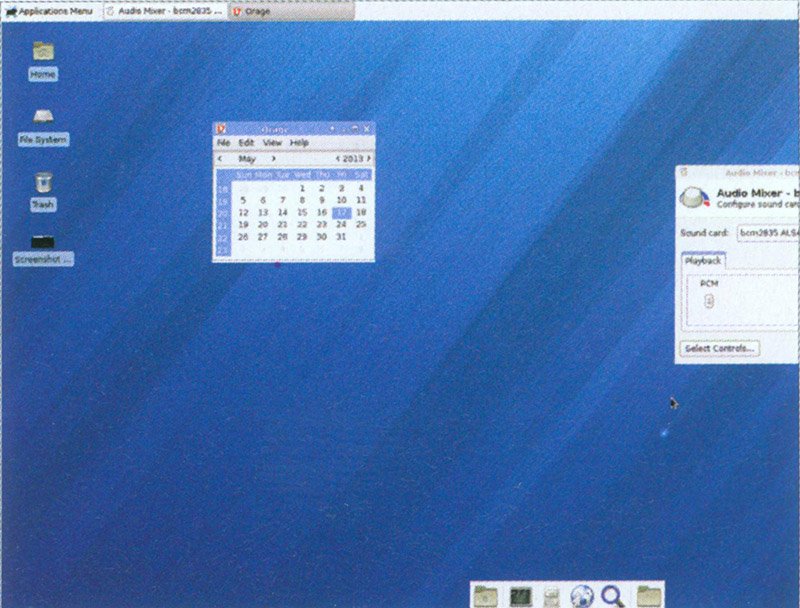
این مطلب یکی از مقالات ویژهنامه «رزبری پای» ماهنامه شبکه است. برای دانلود کل این ویژهنامه به اینجا مراجعه کنید.
اکنون این پرسش مطرح است که چرا برای Raspbian Pi از Pidora استفاده میکنیم؟ نخستین دلیل این است که Pidora محیط متفاوتی برای دسکتاپ ارائه میدهد که از
Xfce (یک محیط دسکتاپ بسیار سبک که برای سیستمعاملهای مبتنی بر یونیکس استفاده میشود و سرعت بالا و به منابع اندکی نیاز دارد.) استفاده میکند، در حالی که Raspbian از LXDE بهره میگیرد. هریک از این دو محیط فواید خاص خود را دارند، ولی بسته به نیازهای شما ممکن است یکی بهتر از دیگری باشد. تفاوت دیگر، بستهها و مدیریت ابزار بستههایی است که برای نصب نرمافزار بهکار میروند. Raspbian از Apt استفاده میکند، در حالی که Pidora از YUM بهره میگیرد. در اینجا نحوه نصب Pidora را روی Raspberry Pi توضیح میدهیم.
دانلود Pidora
ابتدا باید کپی آخرین نسخه Pidora را داشته باشید. این فایل را میتوانید در این سایت بیابید. حجم این فایل حدود 500 مگابایت است. پس از دانلود، فایل را از حالت فشرده خارج کنید. در این مرحله شما یک فایل pidora.img را مشاهده خواهید کرد.

نسخه32 بیتی Disk Imager
Win32DiskImager را از این سایت دانلود کنید. پس از اتمام دانلود، آن را روی ویندوز کامپیوتر خود نصب و با راست کلیک گزینه ‘Run as administrator’ را انتخاب کنید.

فرمت کردن کارت
برای فرمت کردن کارت آن را وارد کامپیوتر میکنیم و منتظر میمانیم تا عملیات شروع شود. روی My Computer کلیک و بعد روی گزینه مربوط به کارتها راست کلیک میکنیم. سپس، گزینه format را انتخاب میکنیم و در آن سیستم فایل FAT32 را برمیگزینیم.

کپی کردن image
فایل Win32DiskImager را باز کنید. از فهرست مربوط به ابزارها کارت SD را انتخاب کنید. سپس، Pidora.img را در قسمت مربوط به فایل image انتخاب کنید که قبلاً استخراج کردهاید. دکمه Write را بزنید تا عملیات آغاز شود. پس از اتمام عملیات کارت را وارد Pi کنید.

برای مشاهده قسمتهای بعدی "آشنایی و کار با رزبری پای" اینجا کلیک کنید
